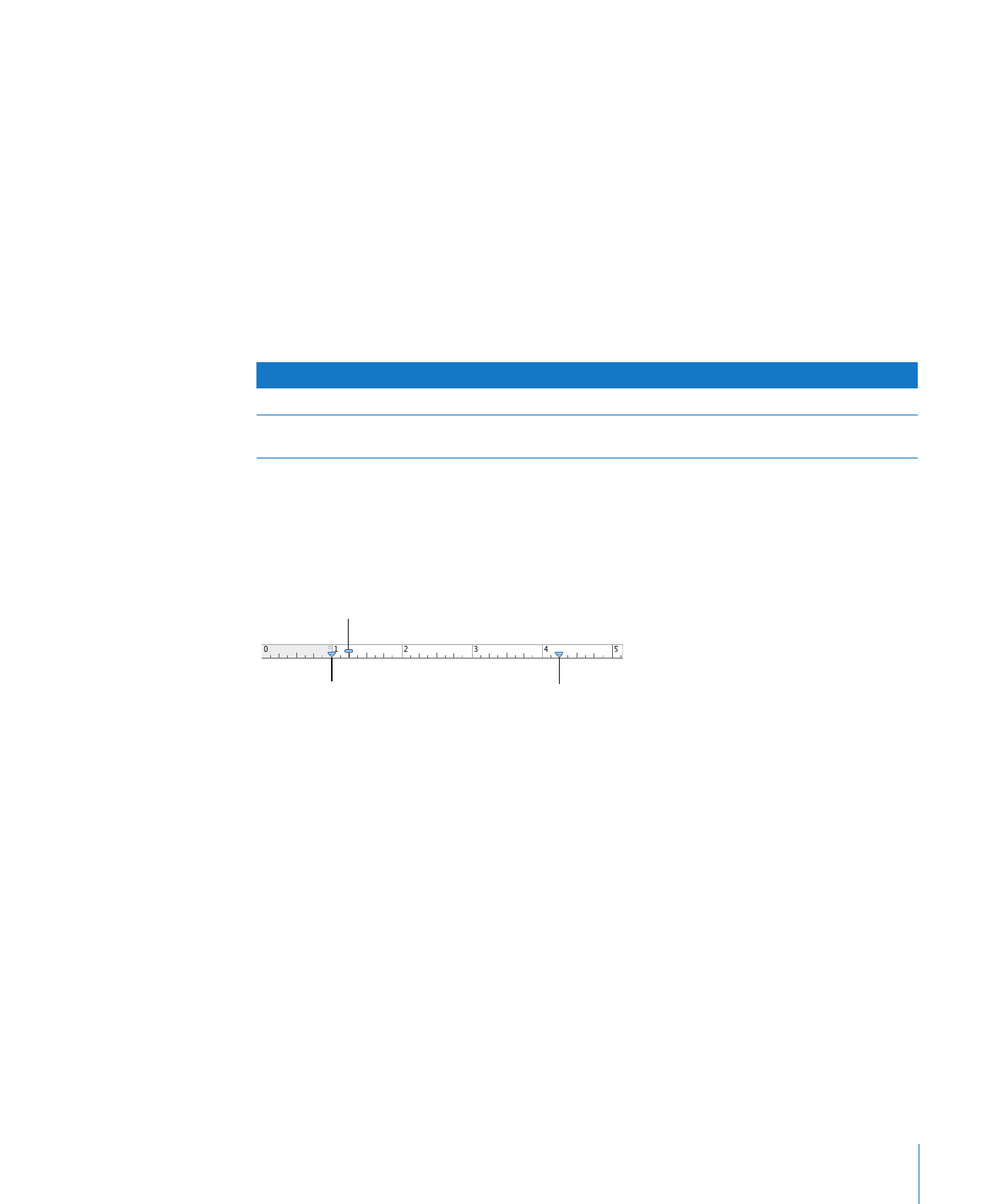
ページの「段落のインデントを設定する」
テキストとオブジェクトの枠線との間隔を調整する
98
ページの「オブジェクト内のテキストの余白を変更す
る」
段落のインデントを設定する
横方向のルーラや「テキスト」インスペクタを使用して段落のインデントを設定できます。
インデントを設定するには:
横方向のルーラを使用してインデントを変更するには、インデントコントロールをドラッグします。
m
1
行目のインデント
左インデント
右インデント
右インデントを変更するには、右インデント記号(横方向のルーラの右側にある青い下向き三角形)を、
段落の右端にする位置にドラッグします。
左インデントを変更するには、左インデント記号(ルーラの左側にある青い下向き三角形)を、段落の
左端にする位置にドラッグします。
左の余白を左インデントとは別に変更するには、
Option
キーを押しながらドラッグします。
1
行目のインデントを変更するには、
1
行目インデント(青い四角形)を各段落の
1
行目の先頭位置に
ドラッグします。
1
行目を左余白にそろえたままにするには、四角形を左インデント記号に合わせておきます。
ぶら下がりインデントを作成するには、四角形を左インデント記号の左にドラッグします。
「テキスト」インスペクタを使用してインデントを設定するには、ツールバーの「インスペクタ」をクリックし、
m
「テキスト」ボタンをクリックしてから、「タブ」をクリックします。変更する段落を
1
つまたは複数選択
します。
段落の
1
行目のインデント/ぶら下がりを設定するには、
「段落インデント」の下にある「最初の行」と「左」
フィールドに値を指定します。
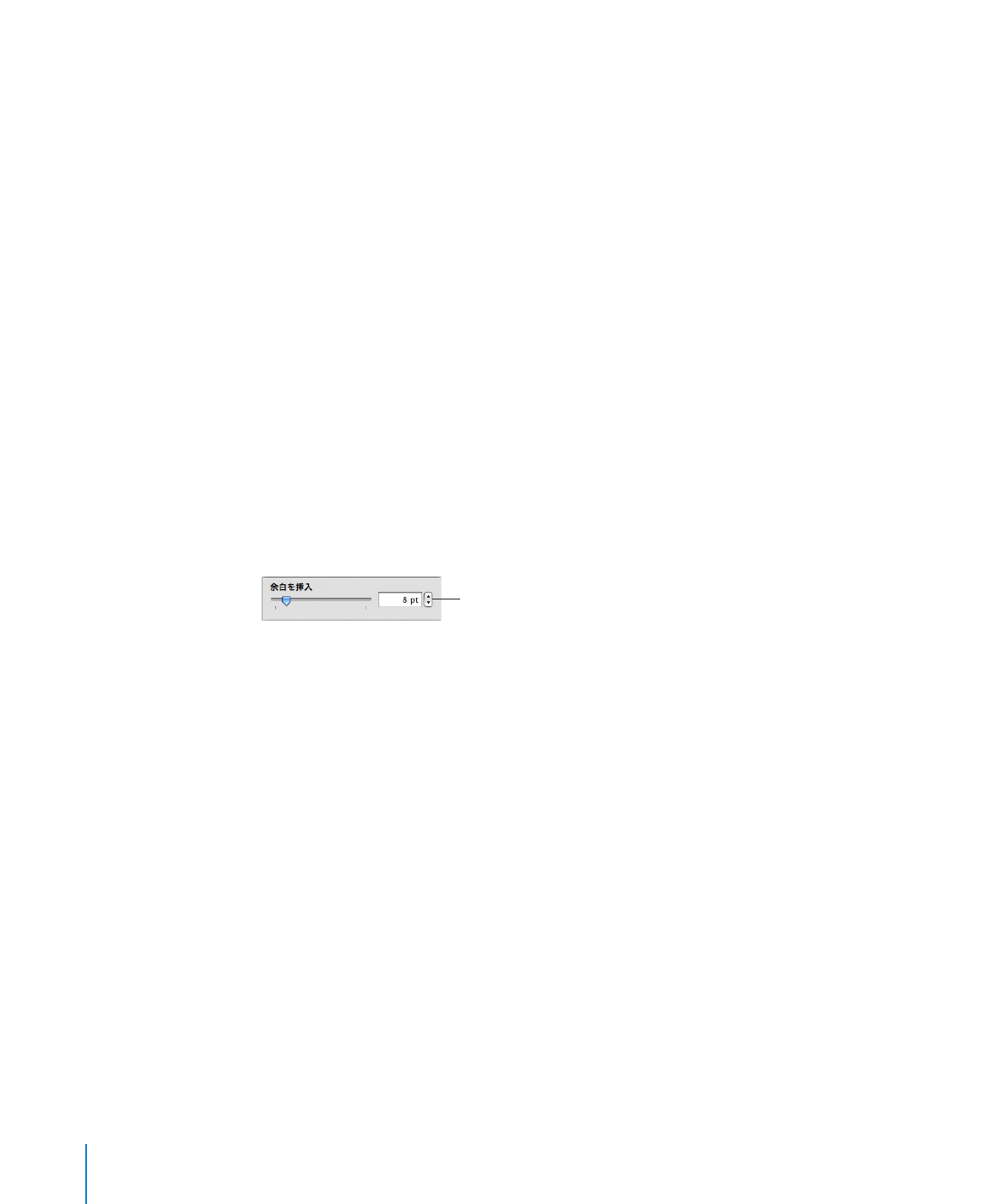
1
行目のインデントを
2
行目よりも深くするには、「最初の行」フィールドの値を「左」フィールドの
値よりも大きくします。
1
行目を段落の左の余白部分にぶら下げる場合は、「最初の」フィールドの値は「左」フィールドの値
よりも小さくなります。
(たとえば、テキストに長い引用を含めるときに)インデントを使用して段落を目立たせるには、「段落
インデント」の下にある「左」フィールドと「右」フィールドに値を入力します。